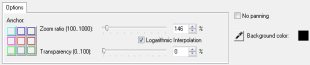Anwenden des Schwenk- und Zoom-Effekts
Schwenken und Zoomen wird auf Fotos angewendet und simuliert das Schwenken und Zoomen einer Videokamera. Dies wird auch als „Ken-Burns-Effekt“ bezeichnet.
So wenden Sie den Schwenk- und Zoom-Effekt auf Fotos an
• Klicken Sie mit der rechten Maustaste auf das Foto in der Zeitachse und wählen Sie Automatisches Schwenken und Zoomen aus.
Hinweis: Sie können Schwenken und Zoomen auch auf ein Foto anwenden, indem Sie in der Optionenpalette auf der Registerkarte Foto auf Schwenken und Zoomen klicken.
Sie können einen Schwenk- und Zoom-Effekt auch anpassen. Das Verfahren unten zeigt ein Beispiel für das Vergrößern eines Objektes und dann für das Schwenken und Verkleinern, um das gesamte Bild zu zeigen.
So passen Sie den Schwenk- und Zoom-Effekt an
1 Wählen Sie auf der Registerkarte Foto unter Schwenken und Zoomen die Option Anpassen aus.
2 Im Dialogfeld
Schwenken und Zoomen kennzeichnet das Fadenkreuz

im Originalfenster die Schlüsselbilder im Bildclip, deren Einstellungen angepasst werden können, um den Schwenk- und Zoom-Effekt zu erzeugen.
3 Ziehen Sie das Start-Schlüsselbild, das im Bildfenster durch ein Fadenkreuz repräsentiert wird, auf den Bereich, mit dem Sie sich befassen wollen.
4 Vergrößern Sie den Bereich, indem Sie das Markierungsfeld minimieren oder den Wert für Vergrößerungsverhältnis erhöhen.
5 Ziehen Sie das Fadenkreuz des Ende-Schlüsselbilds auf den gewünschten Endpunkt.
6 Klicken Sie auf
Wiedergabe 
, um eine Vorschau des Effekts zu sehen.
7 Klicken Sie auf OK, um den Effekt auf das Bild anzuwenden.
Mit zusätzlichen Optionen im Dialogfeld „Schwenken und Zoomen“ können Sie diesen Effekt weiter anpassen. Klicken Sie auf die Anker-Felder, um das Markierungsfeld an feste Positionen im Originalfenster zu verschieben.
Wenn Sie einen festen Bereich vergrößern oder verkleinern möchten, ohne das Bild zu schwenken, wählen Sie Kein Schwenken.
Wenn Sie einen Einblenden-/Ausblenden-Effekt anwenden möchten, erhöhen Sie die
Transparenz. Das Bild wird in die
Hintergrundfarbe überblendet. Klicken Sie auf das Farbfeld, um eine Hintergrundfarbe auszuwählen, oder verwenden Sie

, um eine Farbe im Bildfenster auszuwählen.
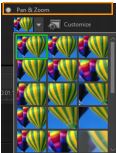
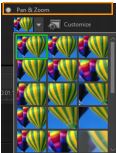
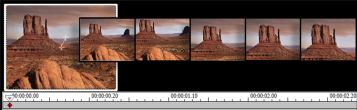
 im Originalfenster die Schlüsselbilder im Bildclip, deren Einstellungen angepasst werden können, um den Schwenk- und Zoom-Effekt zu erzeugen.
im Originalfenster die Schlüsselbilder im Bildclip, deren Einstellungen angepasst werden können, um den Schwenk- und Zoom-Effekt zu erzeugen.
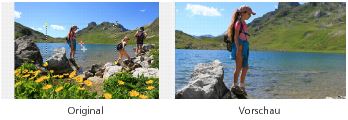

 , um eine Vorschau des Effekts zu sehen.
, um eine Vorschau des Effekts zu sehen. , um eine Farbe im Bildfenster auszuwählen.
, um eine Farbe im Bildfenster auszuwählen.